标题:WPS页面发暗?教你一招轻松解决!
摘要:在使用WPS时,你是否遇到过页面发暗的问题?这让我们的办公体验大打折扣。本文将为大家详细讲解造成WPS页面发暗的原因以及解决方法,让您轻松告别页面发暗的困扰。
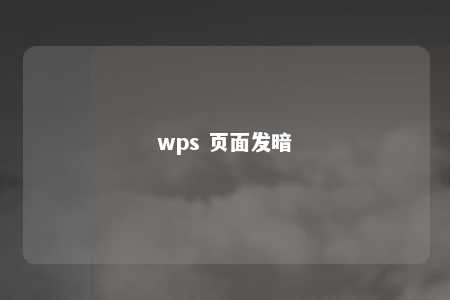
一、WPS页面发暗的原因
-
系统设置:部分用户在设置WPS时,可能不小心调整了背景颜色或亮度,导致页面发暗。
-
显示设置:电脑显示设置中的亮度、对比度等参数调整不当,也会引起页面发暗。
-
驱动问题:显卡驱动不兼容或版本过低,可能导致WPS页面显示异常。
-
WPS自身问题:WPS软件本身存在bug,也可能导致页面发暗。
二、解决WPS页面发暗的方法
- 调整系统设置
(1)在WPS中,点击“文件”菜单,选择“选项”。
(2)在“显示”选项卡中,调整“界面颜色”和“界面亮度”选项。
(3)根据个人喜好,设置合适的背景颜色和亮度。
- 修改显示设置
(1)在电脑右下角,点击“显示”图标,打开“显示设置”。
(2)在“高级显示设置”中,点击“显示器”。
(3)在“颜色”选项中,调整“亮度”和“对比度”参数。
- 更新显卡驱动
(1)打开电脑“设备管理器”,找到显卡驱动。
(2)右键点击显卡驱动,选择“更新驱动程序”。
(3)选择“自动搜索更新的驱动程序”,等待更新完成。
- 重装WPS
(1)下载最新版本的WPS。
(2)卸载旧版本的WPS。
(3)安装新版本的WPS。
三、预防措施
-
在调整WPS设置时,请仔细阅读相关说明,避免误操作。
-
定期更新电脑系统和显卡驱动。
-
在使用WPS时,注意屏幕亮度适宜,避免眼睛疲劳。
总结:WPS页面发暗并非无法解决,只要我们了解原因并采取相应措施,就能轻松恢复页面亮度。希望本文能帮助到有需要的用户,让您在WPS中使用更舒适的办公环境。











暂无评论
发表评论